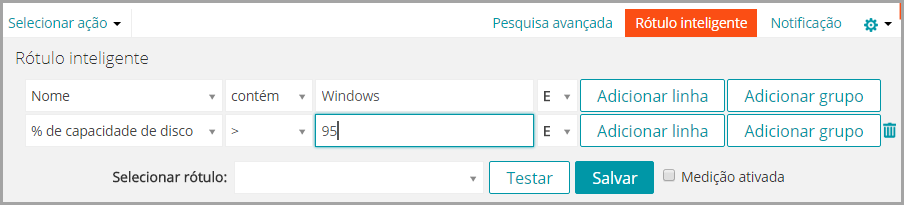Adicionar rótulos de software manuais
Adicionar rótulos de software manuais
É possível adicionar rótulos manuais à seção Inventário, conforme necessário. Isso é útil para agrupar aplicativos pela aplicação manual de rótulos.
|
1. |
Faça login no Console do administrador da solução: https://appliance_hostname/admin. Ou, se a opção Mostrar menu da organização no cabeçalho administrativo estiver ativada nas Configurações gerais da solução, selecione uma organização na lista suspensa no canto superior direito da página, ao lado das informações de login. |
|
◦ |
|
◦ |
|
3. |
|
4. |
|
5. |
Aplicar rótulos manuais ou remover rótulos do software
Aplicar rótulos manuais ou remover rótulos do software
Adicione um rótulo manual. Consulte Adicionar rótulos de software manuais.
|
1. |
Faça login no Console do administrador da solução: https://appliance_hostname/admin. Ou, se a opção Mostrar menu da organização no cabeçalho administrativo estiver ativada nas Configurações gerais da solução, selecione uma organização na lista suspensa no canto superior direito da página, ao lado das informações de login. |
|
◦ |
|
◦ |
|
◦ |
|
◦ |
Para obter mais informações sobre rótulos, consulte Gerenciamento de rótulos manuais.
Adicionar rótulos inteligentes de software
Adicionar rótulos inteligentes de software
É possível adicionar rótulos inteligentes na página Software conforme necessário. Isso é útil para agrupar automaticamente aplicativos dependendo de eles cumprirem ou não critérios do rótulo inteligente.
Por exemplo, você pode usar um Rótulo inteligente para agrupar todas as cópias de um aplicativo adquirido de um fornecedor específico. O rótulo seria aplicado automaticamente aos aplicativos já adquiridos do fornecedor, bem como todos os que fossem adquiridos no futuro. Consulte Gerenciamento de rótulos inteligentes.
|
NOTA: Os Rótulos inteligentes não podem ser aplicados para aplicativos na página Catálogo de software. |
|
1. |
Faça login no Console do administrador da solução: https://appliance_hostname/admin. Ou, se a opção Mostrar menu da organização no cabeçalho administrativo estiver ativada nas Configurações gerais da solução, selecione uma organização na lista suspensa no canto superior direito da página, ao lado das informações de login. |
|
2. |
|
3. |
Clique na guia Rótulo inteligente acima da lista de aplicativos à direita para exibir o painel Rótulo inteligente. |
|
5. |
|
7. |
|
◦ |
Selecione um rótulo existente para associar ao Rótulo inteligente. Digite no campo Escolher rótulo para procurar por rótulos existentes. |
|
◦ |
Digite um novo nome para o Rótulo inteligente no campo Escolher rótulo e pressione Enter ou Retornar. |
|
NOTA: Pressione Enter ou Retornar após inserir um novo nome de Rótulo inteligente para mover o texto do campo de busca para o campo do rótulo. |
|
8. |
Os Rótulos inteligentes são aplicados automaticamente ou removidos dos aplicativos quando eles são atualizados na página Inventário > Software, com base nos critérios especificados.
Gerenciamento do feed do ITNinja
Gerenciamento do feed do ITNinja
O feed do ITNinja permite visualizar o conteúdo de gerenciamento de sistemas do ITNinja no Console do administrador. Para ativar ou desativar o feed do ITNinja, altere as configurações de compartilhamento de dados.
Patrocinado pela Quest KACE, o ITNinja.com (antigo AppDeploy.com) é um site de comunidade com foco em TI, independente de produto. É o principal destino na Internet para profissionais de TI compartilhar informações e tirar dúvidas em assuntos relacionados ao gerenciamento de sistemas. O site fornece uma seção de perguntas e respostas e uma plataforma de blog. Se optar por compartilhar anonimamente os dados de uso com o ITNinja, o feed do ITNinja aparecerá nos detalhes de páginas como software, instalação gerenciada e sincronização de arquivos no Console do administrador. O feed não está disponível na página de detalhes do Catálogo de software. Consulte Ativar o feed do ITNinja.